
Como fazer backup no celular Infinix
Aprenda a fazer backup completo do seu celular Infinix e proteja suas informações contra perda ou falhas
Fazer backup dos dados do seu celular Infinix é essencial para garantir que suas informações importantes, como fotos, vídeos, contatos e aplicativos, estejam sempre seguras. Neste tutorial, ensinaremos passo a passo como realizar um backup completo do seu dispositivo, seja usando a nuvem ou um computador. Com o backup, você protege seus arquivos em caso de perda, roubo, falhas de sistema ou ao precisar restaurar o celular. Siga as instruções e mantenha seus dados a salvo, prontos para serem recuperados quando necessário.
Passos para fazer backup no celular Infinix
Fazer backup dos seus dados é crucial para garantir que você não perca informações importantes, especialmente antes de realizar uma formatação ou atualização. Abaixo, você encontrará todos os passos para fazer backup no seu celular Infinix:
Fazendo backup dos dados:
Passo 1: Desbloqueie o celular Infinix e vá para a tela inicial. Toque no ícone Configurações (geralmente representado por um ícone de uma engrenagem).
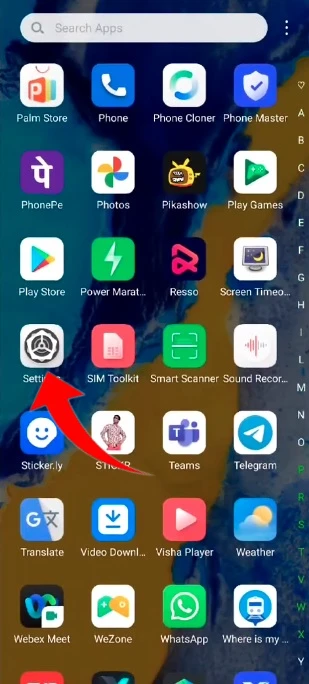
Passo 2: No menu de configurações, procure e toque em Sistema.
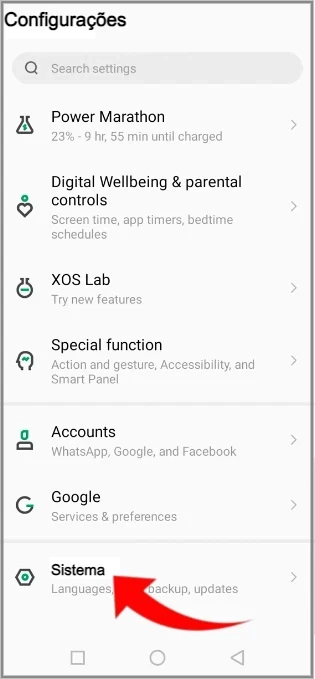
Passo 3: Em seguida, toque em Backup no Google Drive.
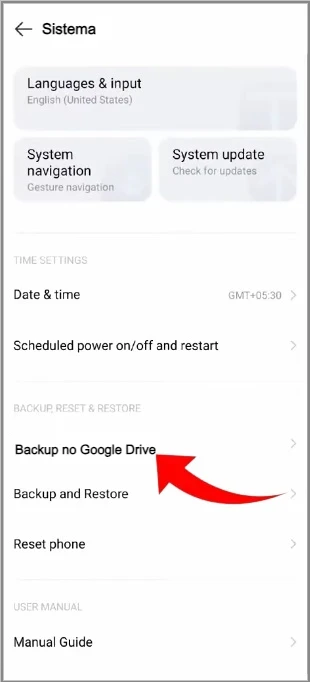
Passo 4: Ative a opção de Backup se ainda não estiver ativada.
Fazendo backup de fotos e vídeos:
- Abra o aplicativo Google Fotos.
- Toque no ícone do perfil no canto superior direito e selecione Configurações de Fotos.
- Toque em Backup e Sincronização e ative a opção. Isso garantirá que todas as suas fotos e vídeos sejam salvos na nuvem.
Fazendo backup de arquivos e aplicativos:
- Abra o aplicativo Google Drive.
- Toque no ícone de Mais (três linhas horizontais ou pontos verticais) e selecione Fazer upload para carregar arquivos importantes, como documentos e imagens.
Outros serviços de backup:
- Considere usar aplicativos de backup específicos para seus aplicativos e dados. Alguns aplicativos oferecem suas próprias opções de backup nas configurações do aplicativo.
Verificando o backup:
- Certifique-se de que o backup foi concluído com sucesso. Você pode verificar o histórico de backup nas configurações do Google Drive ou Google Fotos.
Ao seguir esses passos, você garantirá que seus dados estejam seguros e prontos para serem restaurados, caso necessário.





